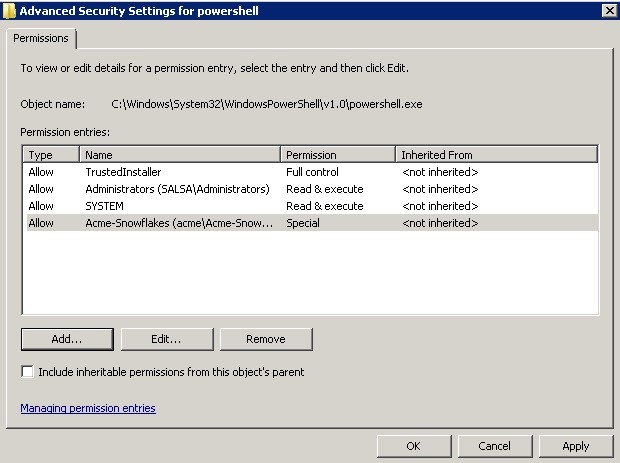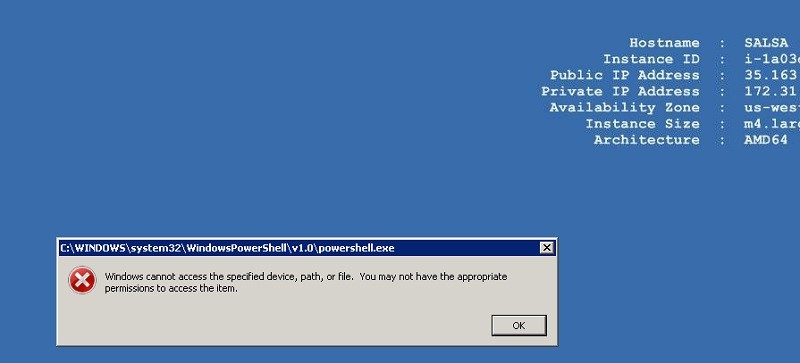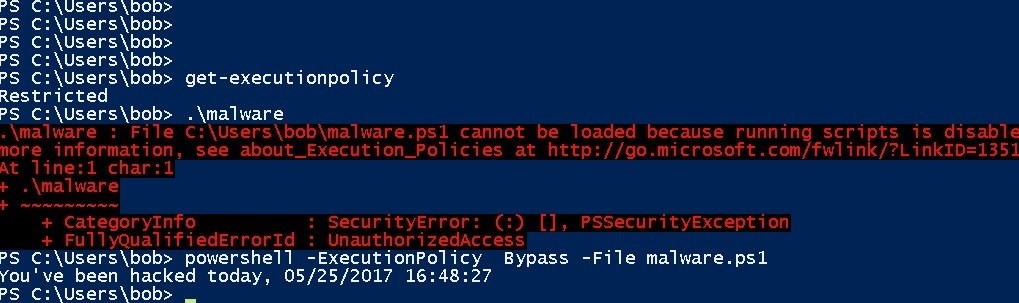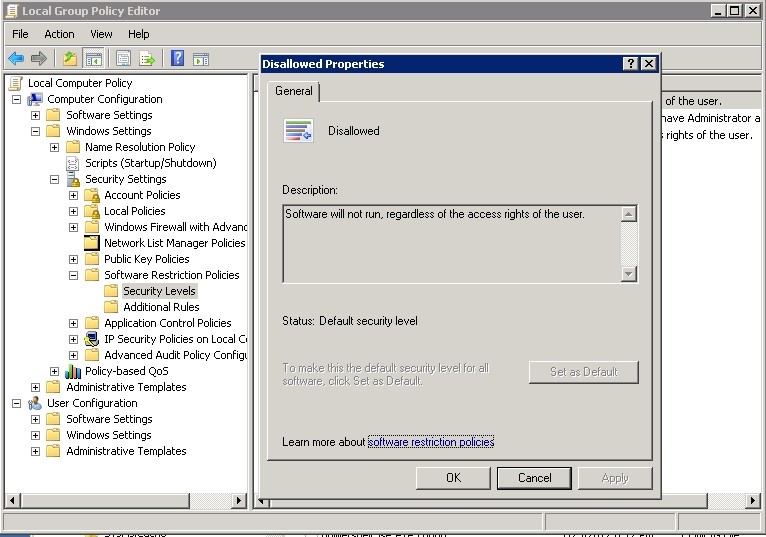- Необходимые действия
- Удаление Windows PowerShell в Windows Server 2008 с установленной встроенной версией Windows PowerShell
- Удаление Windows PowerShell в Windows Server 2008 с установленной предварительной версией Windows PowerShell 2.0
- Удаление WinRM 2.0 в Windows Vista и Windows Server 2008
- Удаление Windows PowerShell из системы Windows Server 2003 или Windows XP
- Удаление WinRM из системы Windows Server 2003 и Windows XP
- Другие задачи
- Отключение PowerShell и прочие особенности борьбы с Malware. Часть I
- ACL и другие упрощения
- Политики Ограничения Использования Программ
- How to Uninstall Windows PowerShell 1.0 From Windows XP
- Replies (12)
 Необходимые действия
Необходимые действия
- На панели управления в разделе Программы откройте компонент Программы и компоненты.
Удалите все экземпляры Windows PowerShell, которые указаны в списке установленных программ или в списке установленных обновлений. Если были установлены CTP-версии Windows PowerShell v2, предыдущие версии могут называться Windows PowerShell(TM) V2. Если установлена версия Windows PowerShell v1, она может отображаться как обновление Windows с одним из следующих номеров статей базы знаний:
 Примечание. Примечание. |
|---|
| Для просмотра установленных обновлений может потребоваться щелкнуть в боковой панели задач ссылку Просмотр установленных обновлений. |
 Удаление Windows PowerShell в Windows Server 2008 с установленной встроенной версией Windows PowerShell
Удаление Windows PowerShell в Windows Server 2008 с установленной встроенной версией Windows PowerShell
- Запустите Диспетчер сервера и выберите пункт Функции.
Выберите пункт Удалить возможности.
Выберите значение Windows PowerShell и следуйте инструкциям по удалению.
 Удаление Windows PowerShell в Windows Server 2008 с установленной предварительной версией Windows PowerShell 2.0
Удаление Windows PowerShell в Windows Server 2008 с установленной предварительной версией Windows PowerShell 2.0
- На панели управления в разделе Программы откройте компонент Программы и компоненты.
Удалите все экземпляры Windows PowerShell, которые указаны в списке установленных программ или в списке установленных обновлений.
 Примечание. Примечание. |
|---|
| Для просмотра установленных обновлений может потребоваться щелкнуть в боковой панели задач ссылку Просмотр установленных обновлений. |
 Удаление WinRM 2.0 в Windows Vista и Windows Server 2008
Удаление WinRM 2.0 в Windows Vista и Windows Server 2008
- На панели управления в разделе Программы откройте компонент Программы и компоненты.
Удалите все экземпляры службы удаленного управления Windows, которые указаны в списке установленных программ или в списке установленных обновлений. WinRM может отображаться как обновление Windows с одним из следующих номеров статей базы знаний:
 Примечание. Примечание. |
|---|
| Для просмотра установленных обновлений может потребоваться щелкнуть в боковой панели задач ссылку Просмотр установленных обновлений. |
 Удаление Windows PowerShell из системы Windows Server 2003 или Windows XP
Удаление Windows PowerShell из системы Windows Server 2003 или Windows XP
- На панели управления откройте Установка и удаление программ.
Удалите все экземпляры Windows PowerShell, которые указаны в списке установленных программ или в списке установленных обновлений. Windows PowerShell может отображаться в виде обновления Windows с номером статьи базы знаний KB926139.
 Примечание. Примечание. |
|---|
| Для просмотра установленных обновлений может потребоваться установить флажок Показать обновления. |
 Удаление WinRM из системы Windows Server 2003 и Windows XP
Удаление WinRM из системы Windows Server 2003 и Windows XP
- На панели управления откройте Установка и удаление программ.
Удалите все экземпляры службы удаленного управления Windows, которые указаны в списке установленных программ или в списке установленных обновлений. WinRM может отображаться как обновление Windows с номером статьи в базе знаний KB936059.
 Примечание. Примечание. |
|---|
| Для просмотра установленных обновлений может потребоваться установить флажок Показать обновления. |
 Другие задачи
Другие задачи
После удаления всех ранее установленных версий Windows PowerShell и WinRM необходимо установить компонент Windows Management Framework. Дополнительные сведения см. в разделе Установка Windows Management Framework.
Отключение PowerShell и прочие особенности борьбы с Malware. Часть I
Кажется не так давно это было, примерно в 2015 году, мы начали слышать о хакерах, не использовавших вредоносных программ внутри периметра атакуемой цели. А использовали они то, что было под рукой – это были различные инструменты, находившиеся на целевом сайте. Это оказалось идеальным способом, чтобы сделать свое «грязное дело» не поднимая лишнего «шума».
Этот подход в наше время набрал обороты и стал мейнстримом, в первую очередь из-за обилия готовых инструментариев хакеров, таких как PowerShell Empire.
Мы уже писали о том, как PowerShell, когда он дополняется PowerView, становится мощным поставщиком информации для хакеров (вся эта мудрость собрана в нашей подборке, которую вы должны прочитать как можно скорее).
Безусловно, любой инструмент может использоваться как для хорошего так и для плохого, так что я и не думаю тут намекать, что PowerShell был создан, чтобы облегчить жизнь хакерам.
Но так же, как вы бы не оставили сверхмощный болторез рядом с навесным замком, вы, вероятно, не захотите разрешить, или хотя бы сделать это максимально более трудным для хакеров получить в свои руки PowerShell.
Это в свою очередь поднимает большую тему в мире кибербезопасности: ограничение доступа к приложениям, также известную как белые и черные списки доступа. Общая идея в том, чтобы операционная система знала и строго контролировала какие приложения могут быть запущены пользователем, а какие – нет.
Например, будучи homo blogus, мне, как правило, нужны некоторые основные инструменты и приложения (а также теплое местечко, где могу спать ночью), и я прекрасно могу прожить без оболочки PowerShell, netcat, psexec, и всех других команд, о которых я рассказывал в предыдущих постах. То же самое относится к большинству работников в компаниях, и поэтому квалифицированный ИТ-специалист должен быть в состоянии составить список приложений, которые являются безопасными для использования.
В мире Windows, возможно использовать правила на выполнение приложений с помощью специальных ограничивающих политик использования программ, а в последнее время и AppLocker.
Однако, прежде чем мы перейдем к этим передовым идеям, давайте попробуем два очень простых решения, а затем посмотрим, что с ними не так.
ACL и другие упрощения
Мы часто думаем о списках доступа ACL Windows, что они используются для управления доступом к читабельному содержимому. Но они также могут быть применены и к исполняемым файлам — то есть.ехе, .vbs, .ps1 и остальным.
Я вернулся в облако Amazon Web Services, где у меня находится домен Windows для мифической и некогда легендарной компании Acme и там проделал работу с ACL, дабы продемонстрировать некоторые ограничения доступа.
PowerShell .exe, любой системный администратор сможет без труда сказать вам, находится в C:\Windows\System32\WindowsPowerShell\v1.0. Я перешел в эту папку, вызвал ее свойства и моментально ограничил права выполнения PowerShell на 2 основные группы: «Администраторов домена» и «Acme-SnowFlakes”, группы опытных пользователей Acme.
Я перезашел на сервер, как Боб, мой амплуа в компании Acme, и попытался вызвать PowerShell. Результаты ниже.
На практике, вы могли бы, наверняка, придумать скрипт — почему бы не использовать PowerShell чтобы автоматизировать этот процесс настройки ACL для всех ноутбуков и серверов в небольших и средних по размеру компаниях.
Это не плохое решение.
Если вам не нравится идея изменения ACL на исполняемых файлах, PowerShell предлагает свои собственные средства ограничения. Как пользователь с админ-правами, можно использовать, все что угодно, но проще всего встроенный командлет Set-ExecutionPolicy.
Это уже не настолько «топорное» решение, как установка ACL. Например, вы сможете ограничить PowerShell для работы только в интерактивном режиме – с помощью параметра Restricted — так что он не будет выполнять PS-скрипты, которые могут содержать вредоносные программы хакеров.
Однако, это также заблокирует и скрипты PowerShell, запускаемые вашими ИТ-специалистами. Чтобы разрешить одобренные скрипты, но отключить скрипты злобных хакеров, используйте параметр RemoteSigned. Теперь PowerShell будет запускать только подписанные скрипты. Администраторам, конечно, придется создать их собственные сценарии и затем подписать их с использованием проверенных учетных данных.
Я не буду вдаваться в подробности, как это сделать, в основном потому, что это так легко обойти. Кое-кто тут в блоге описал аж 15 способов обхода ограничений безопасности в PowerShell.
Самый простой – это с помощью параметра Bypass в самом PowerShell. Да! (см.ниже).
Похоже на дыру в безопасности, а?
Так что в PowerShell есть несколько основных уязвимостей. Это кстати и понятно, так как это, в конце концов, всего лишь программная оболочка.
Но даже подход ограничений на уровне ACL имеет свои фундаментальные проблемы.
Если хакеры ослабят свою философию, то они смогут запросто скачать, скажем, с помощью трояна удаленного доступа (RAT) — их собственную копию PowerShell.ехе. А затем запустить его напрямую, с легкостью избежав ограничений с разрешениями с локальным PowerShell.
Политики Ограничения Использования Программ
Эти основные дыры в безопасности (как и многие другие) всегда сопровождают потребительский класс операционных систем. Это навело исследователей ОС на мысль придумать безопасную операционную систему, которая бы имела достаточно силы, чтобы контролировать то, что может быть запущено.
В мире Windows, эти силы известны как политики ограничения использования программ (SRP) — для ознакомления, посмотрите это — они настраиваются через редактор Групповых политик.
С их помощью вы сможете контролировать, какие приложения могут быть запущены на основании расширения файла, имен путей, и было ли приложение подписано цифровой подписью.
Самый эффективный, хоть и самый болезненный подход, это запретить все, а потом добавлять туда приложения, которые вам действительно нужны. Это известно как внесение в „белый список“.
Мы разберем это более подробно в следующей части.
В любом случае, вам потребуется запустить редактор политик, gpEdit и перейдите к политике Local Computer Policy>Windows Settings>Security Settings>Software Restriction Polices>Security Levels. Если Вы нажмете на “Запретить (Disallowed)”, то вы можете сделать это политикой безопасности по-умолчанию — не запускать любые исполняемые файлы!
Белый список: запретить по-умолчанию, а затем добавить разрешенные приложения в “Дополнительные правила (Additional Rules)”.
Это больше похоже на тактику выжженной земли. На практике, потребуется ввести “дополнительные правила”, чтобы добавить обратно разрешенные приложения (с указанием их наименования и пути). Если вы выходите из оболочки PowerShell, то вы фактически отключаете этот инструмент на месте.
К сожалению, вы не можете подстроить правила политик ограничения использования программ на основании отдельных групп или пользователей. Блин!
И теперь это логично приводит нас к последнему достижению безопасности Microsoft, известному как AppLocker, который имеет свои уникальные особенности, чтобы разрешить открыть приложение. Поговорим об этом в следующий раз.
How to Uninstall Windows PowerShell 1.0 From Windows XP
I wish to uninstall the Windows PowerShell 1.0 program from my computer which is running the Windows XP operating system with Service Pack 3. There is no uninstall option listed in the drop down menu associated with the program folder in the All Programs list and the program is not listed in the Control Panel’s Add or Remove Programs page even with the Show updates option selected.
Any suggested work around to safely remove the Windows PowerShell 1.0 program?
Replies (12)
* Please try a lower page number.
* Please enter only numbers.
* Please try a lower page number.
* Please enter only numbers.
Try the steps from the link.
How to manually remove programs from the Add or Remove Programs tool
To do so: Important this section, method, or task contains steps that tell you how to modify the registry. However, serious problems might occur if you modify the registry incorrectly. Therefore, make sure that you follow these steps carefully. For added protection, back up the registry before you modify it. Then, you can restore the registry if a problem occurs. For more information about how to back up and restore the registry, click the following article number to view the article in the Microsoft Knowledge Base:
Hope the information is helpful.
Was this reply helpful?
Sorry this didn’t help.
Great! Thanks for your feedback.
How satisfied are you with this reply?
Thanks for your feedback, it helps us improve the site.
How satisfied are you with this reply?
Thanks for your feedback.
Vidyaranjan A V,
Hello. Thank you for your response. Actually, the Windows PowerShell 1.0 program was not displayed as a currently installed program in the Add or Remove Programs list for some reason.
I subsequently reformatted the hard drive and reloaded SP3 and all the current updates and the Windows PowerShell 1.0 program was not installed. I’m not sure how it got installed in the first place.
2 people found this reply helpful
Was this reply helpful?
Sorry this didn’t help.
Great! Thanks for your feedback.
How satisfied are you with this reply?
Thanks for your feedback, it helps us improve the site.
How satisfied are you with this reply?
Thanks for your feedback.
Refer the following article on how to how to uninstall Windows PowerShell in Windows XP.
2 people found this reply helpful
Was this reply helpful?
Sorry this didn’t help.
Great! Thanks for your feedback.
How satisfied are you with this reply?
Thanks for your feedback, it helps us improve the site.
How satisfied are you with this reply?
Thanks for your feedback.
Thank you for your response.
I had looked over the article but for some reason Windows PowerShell(TM) 1.0 was not displayed in the Add or Remove Programs list even with the Updates box selected.
I ended up reformatting my hard drive and reloading SP3 with all applicable updates.
2 people found this reply helpful
Was this reply helpful?
Sorry this didn’t help.
Great! Thanks for your feedback.
How satisfied are you with this reply?
Thanks for your feedback, it helps us improve the site.
How satisfied are you with this reply?
Thanks for your feedback.
Thank you for your response.
I had looked over the article but for some reason Windows PowerShell(TM) 1.0 was not displayed in the Add or Remove Programs list even with the Updates box selected.
I ended up reformatting my hard drive and reloading SP3 with all applicable updates.
Go to Add or Remove Programs -> Check «Show updates» -> look for «Hotfix for Windows » Should have a KB926139 or KB926139-v2 in brackets. Uninstall that and PSx.0 will be removed.
Sorry to hear that you relegated to a system format.
Was this reply helpful?
Sorry this didn’t help.
Great! Thanks for your feedback.
How satisfied are you with this reply?
Thanks for your feedback, it helps us improve the site.
How satisfied are you with this reply?
Thanks for your feedback.
IMPORTANT: Always back up or create a system restore point before making any changes to your registry.
This is what worked for me:
Delete registry entry: HKEY_LOCAL_MACHINE\SOFTWARE\Microsoft\Powershell\
Run CCleaner — Registry — Scan for Issues — Fix selected Issues — Backup(YES) — Fix all issues — close/exit.
Restart was not necessary in my case.
4 people found this reply helpful
Was this reply helpful?
Sorry this didn’t help.
Great! Thanks for your feedback.
How satisfied are you with this reply?
Thanks for your feedback, it helps us improve the site.
How satisfied are you with this reply?
Thanks for your feedback.
I wish to uninstall the Windows PowerShell 1.0 program from my computer which is running the Windows XP operating system with Service Pack 3. There is no uninstall option listed in the drop down menu associated with the program folder in the All Programs list and the program is not listed in the Control Panel’s Add or Remove Programs page even with the Show updates option selected.
Any suggested work around to safely remove the Windows PowerShell 1.0 program?
I had the same. Try to reinstall Windows XP Pro with SP3 media (just to repair it) but I received info, that I cannot do setup procedure because of PowerShell 1.0 installed.
And PowerShell was not listed by any way: neither listed as KB929239, KB 926140, KB 926141, nor as «Windows PowerShell 1.0».in Add / Remove Programs listing
But I recovered this topic:
http://technet.microsoft.com/en-us/library/dd351188%28v=exchg.141%29.aspx (topic: Uninstall Previous Versions of Windows PowerShell and Windows Remote Management )
and it pushed me to idea to uninstall instead of PowerShell => Windows Remote Management.
And what happened ?
I COULD RUN WINDOWS XP SP3 SETUP ! 🙂 So in my opinion, when you don’t have directly installed PowerShell — it can be part of Windows Remote Management.
3 people found this reply helpful
Was this reply helpful?
Sorry this didn’t help.
Great! Thanks for your feedback.
How satisfied are you with this reply?
Thanks for your feedback, it helps us improve the site.
 Необходимые действия
Необходимые действия